Easter is Coming
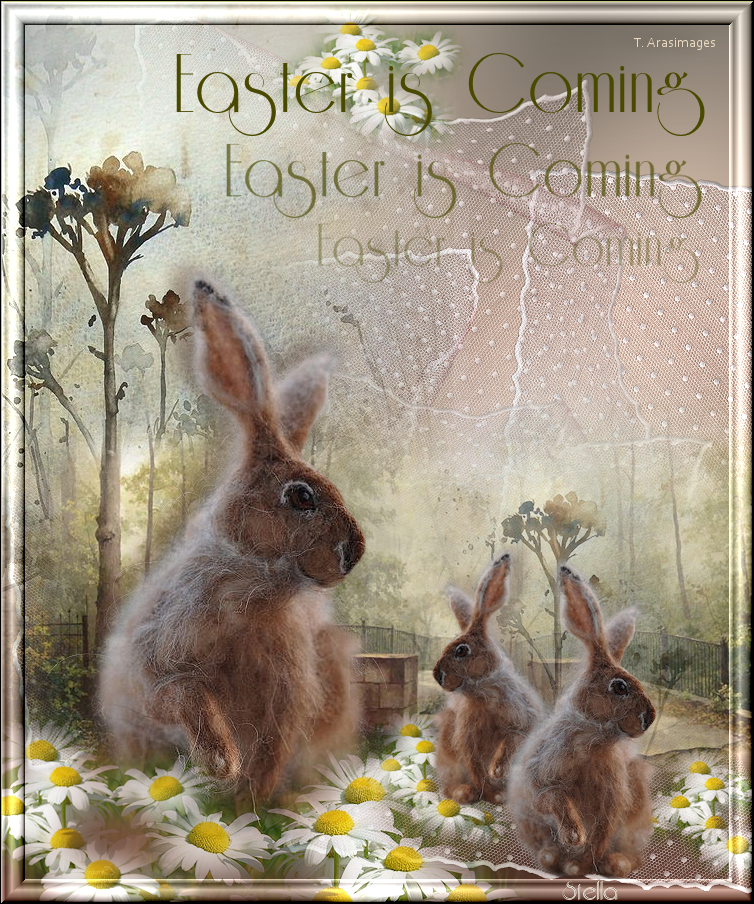
Tutorial original aquí
Crear una carpeta para guardar el material. Cuando uses tubes deja las firmas en los originales.
Duplica, cierra los originales, y trabaja sobre los duplicados.
Filtros:
Graphics Plus/Cross Shadow
FiltersUnlimited2/Buttons&Frames/3DGlassFrame1.
Instalar la fuente Font Riesling (doble clic y instalar) o usar un programa externo para que aparezca en tu Psp,
como por ejemplo el programa fontwiewer.
Este tutorial ha sido realizado con el Programa PSP2020.
Se asumen conocimientos del Psp para poder hacer este tutorial.
Gracias a Pamela de Arasimages, Luz Cristina y Soleil por los preciosos tubes usados en este tutorial.
Material
Si quieres puedes ayudarte de la regla para situarte en la realización del tutorial
Marcador (Arrastra con el raton)

1. Activar la Paleta de Materiales
En Primer plano colocar el color #b6aa9b
En segundo Plano el color #754737,
Estilo_ Lineal Angulo_0 Repeticiones_ 0 Invertido_ Seleccionado
Puntos central y Focal_ nulos
Vamos a formar un gradiente Corel_06_029 con estos dos colores
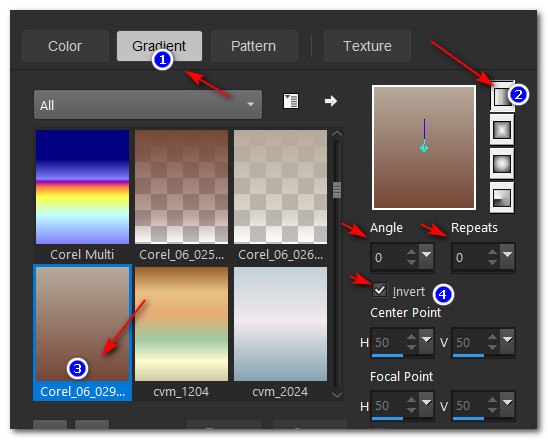
2. Abrir una nueva imagen transparente 750px por 900px.
Llenar con el gradiente.
3. Efectos_ Complementos_ /Graphics Plus/Cross Shadow.
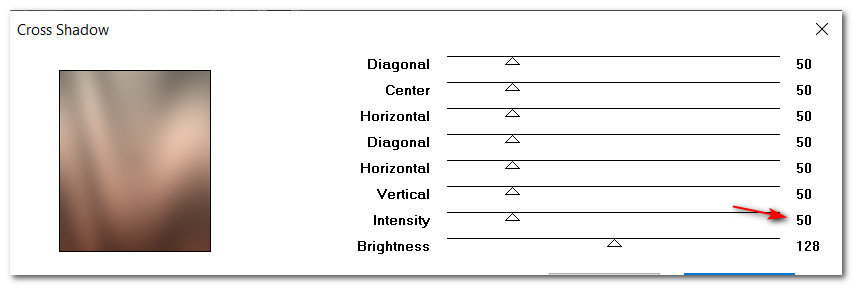
4. Abrir tul_topitos2_nelia_baile_eterno_soleil_1705071.pspimage of lace. Edición_ Copiar
Edición_ Pegar como nueva capa.
5. Colocar en el borde central izquierdo
6. Ajustar_ Nitidez_ Enfocar.
7. Capas_ Duplicar
Imagen_ Rotación Libre_ Girar a la izquierda_ 90%.
Imagen_ Voltear_ Voltear Vertical.
Colocar en el lado derecho
8. Copiar de nuevo la imagen_ lace.
Edición_ Pegar como nueva capa.
9. Imagen_ Rotación Libre_ Girar a la izquierda_ 90%.
Ajustar_ Nitidez_ Enfocar.
Colocar en la parte central superior de nuestra imagen principal.
Opacidad al 58%
10. Capas_ Duplicar.
Opacidad al 100.
Imagen_ Rotación_ Rotación libre a la izquierda_ 90%.
11. Imagen_ Espejo_ Espejo Horizontal
Colocar en la esquina inferior derecha.
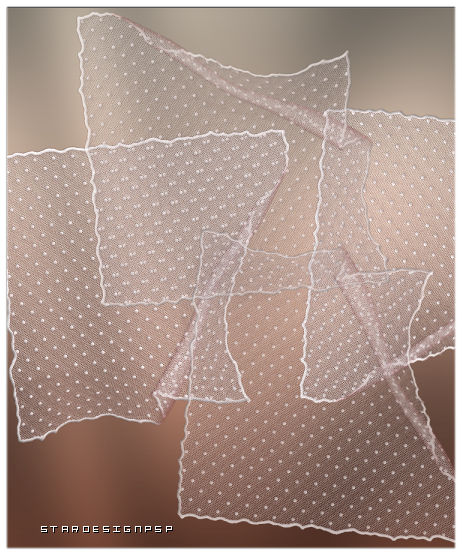
12. Abrir d738e14284dc70fa3decaf5f2332138c.pspimage of weeds.
13. Capas_ Cargar o guardar máscara_ Cargar máscara del disco
Buscar la máscara_ mask 20-20.
Cargar.
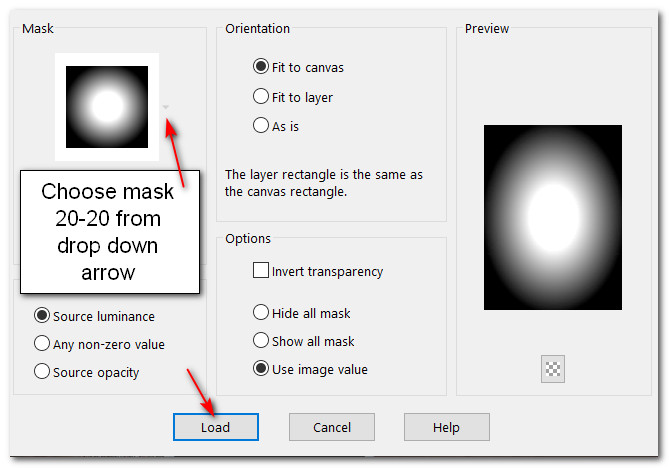
14. Capas_ Fusionar grupo
15. Copiar la imagen_ weeds
Edición_ Pegar como nueva capa
Colocar en el borde izquierdo
16. Abrir 1656-luzcristina.pspimage bridge.
Edición_ Copiar
Edición_ Pegar como nueva capa.
17. Mover a la izquierda, sobre las imágenes_ weeds/lace.
18. Capas_ Duplicar
Imagen_ Espejo_ Espejo Horizontal.
19. Opacidad al 90.
Mover el puente hacia la derecha de forma que coincidan los lados.
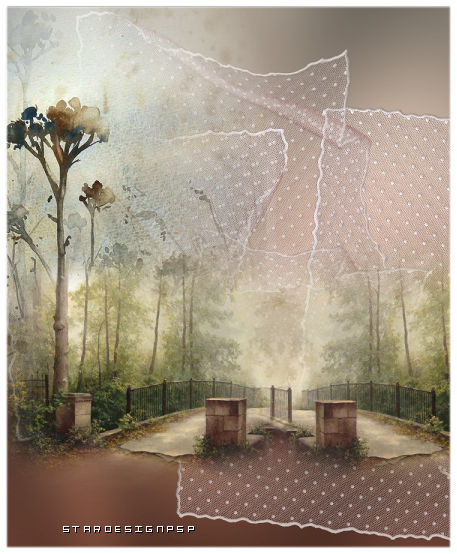
20. Copiar la imagen misted weeds
Edición_ Pegar como nueva capa.
21. Imagen_ Cambiar de tamaño_ Redimensionar al 60%
Todas las capas sin seleccionar
22. Opacidad al 54.
Mover a la derecha sobre el puente.
Ver imagen para ver su colocación
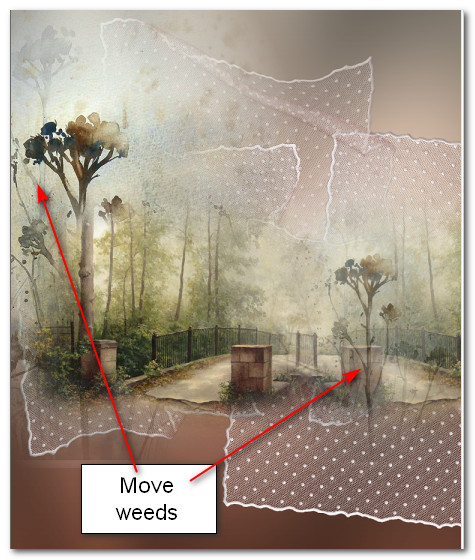
23. Abrir Cherokee~Daiseys1.psp.
Edición_ Copiar
Edición_ Pegar como nueva capa.
24. Imagen_ Cambiar de tamaño_ Redimensionar al 50%
Todas las capas sin seleccionar
25. Imagen_ Espejo_ Espejo Horizontal.
26. Colocar las margaritas hacia la parte superior, en el medio.
Ver captura.
27. Capas_ Duplicar.
Colocar en la parte inferior, al lado de la puerta.
Ver captura
28. Capas_ Duplicar
Colocar en la parte inferior derecha
Ver captura.
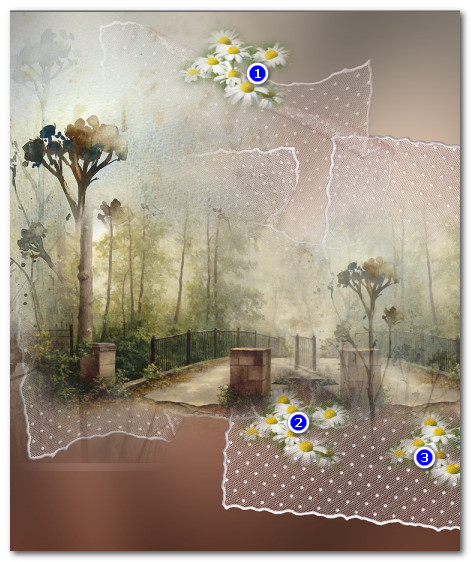
29. Edición_ Copiar
Pegar las margaritas de nuevo.
Imagen_ Espejo_ Espejo Horizontal.
30. Imagen_ Cambiar de tamaño_ Redimensionar al 80%
Todas las capas sin seleccionar
Colocar en la parte inferior central de la imagen.
31. Abrir Doll_215.pspimage of Rabbit.
Edición_ Copiar
Edición_ Pegar como nueva capa.
32. Imagen_ Cambiar de tamaño_ Redimensionar al 50%
Todas las capas sin seleccionar
33. Imagen_ Espejo_ Espejo Horizontal.
34. Colocar este conejito redimensionado a la derecha del segundo grupo de margaritas.
35. Efectos_ Efectos 3D_ Sombra.
-6, -16, 30, 20, color #482b22.
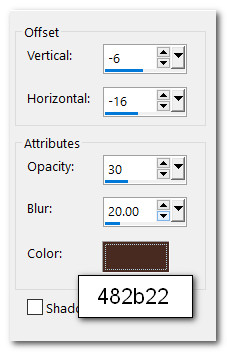
36. Edición_ Copiar
Pegar el conejo como nueva capa
Redimensionar al 56%.
Colocar ligeramente a la derecha del primer conejo.
37. Efectos_ Efectos 3D_ Sombra.
-6, -16, 30, 20, color #482b22.
38. Ajustar_ Nitidez_ Enfocar.
39. Edición_ Copiar
Pegar el conejo como nueva capa
40. Efectos_ Efectos 3D_ Sombra.
-6, -16, 46, 22, color #482b22.
41. Ajustar_ Nitidez_ Enfocar.
Colocar el conejito cerca de la esquina inferior izquierda.
42. Edición_ Copiar de nuevo las margaritas.
Pegar de nuevo como nueva capa.
Colocar en el fondo del conejo de mayor tamaño.
43. Ajustar_ Nitidez_ Enfocar.
44. Activar la Paleta de Materiales
Cambiar el color de Segundo Plano por el color_ #494900.
45. Activar la herramienta Texto
Elegir la fuente_ Riesling.
Tamaño_ 96 Estilo_ Negrita Stroke width: 0.0, color #494900.
Espaciado_ 25.

46. Escribir las palabras_ "Easter is Coming".
Convertir en capa de trama.
47.Colocar sobre las flores pequeñas en la parte superior.
Ver imagen en el paso 49 para la situación de todo el texto.
48. Capas_ Duplicar.
Redimensionar al 90. Opacidad al 67.
Colocar bajo el primer texto.
49. Capas_ Duplicar.
Redimensionar al 80.
Opacidad al 38.
Colocar bajo el segundo texto.
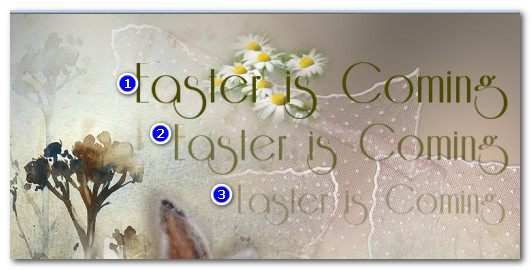
50. Imagen_ Añadir bordes_ Simétrico_ 2px Color #494900.
51. Efectos_ Complementos_ /Filters Unlimited 2/Buttons & Frames/3D Glass Frame 1.
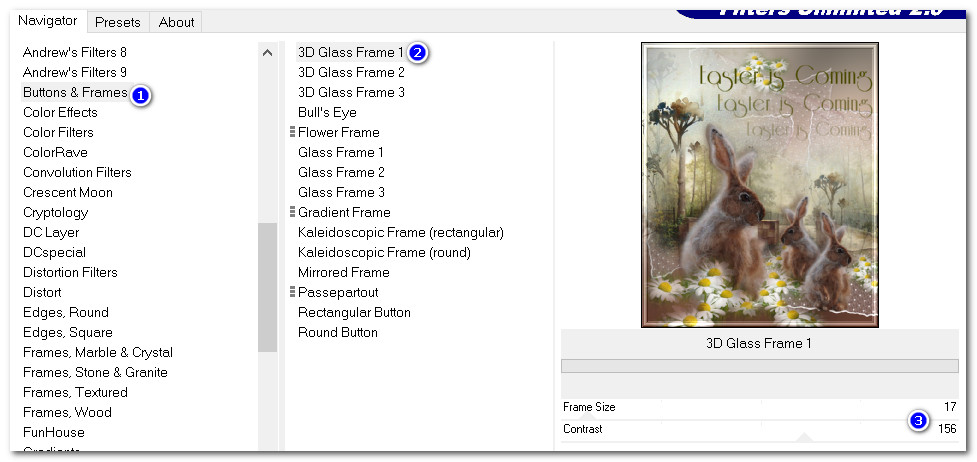
52. Firmar vuestro trabajo, o añadir vuestro sello de agua.
Fusionar visibles.
Guardar en formato JPG.
Gracias a Pamela por testar este tutorial.
Por favor, si vas a usar este tutorial como stationery, cards o lo vas a colocar otro sitio, agradecería contactarme para pedir permiso,
poniendo los créditos de Arasimages y un link al tutorial original si es posible. Gracias
Espero que hayas disfrutado haciéndolo tanto como Bárbara creándolo
Si tienes algún problema contacta con ella o en el correo de mi web
Tutorial realizado en abril del 2022
Copyright © Arasimages 2022 All Rights Reserved
